Firebase merupakan backend yang telah diakuisisi oleh Google pada Oktober 2014 dan memiliki beberapa layanan antara lain Realtime Database, Messaging Service, Authentication Service, Storage, dan Hosting. Keunggulan dari layanan ini adalah tentu saja menggunakan server google yang pastinya reliable dan auto scale. Dan yang paling menarik dari layanan ini adalah terdapat skema gratisan yang dapat digunakan untuk mulai membangun aplikasi dari skala kecil hingga menengah.
Pada tutorial ini kita akan membuat aplikasi Android yang menggunakan database firebase untuk menyimpan data keungan secara online. Selain itu pada tutorial ini juga akan dijelaskan penggunaan firebase auth untuk otentikasi pengguna sekaligus melakukan filtering terhadap siapa saja yang dapat mengakses data yang tersimpan pada firebase DB.
Menggunakan UI Template
Untuk memudahkan tutorial, silahkan menggunakan template project yang tersedia pada repository Github. Pada project tersebut telah tersedia 6 Activity untuk aplikasi yaitu activity untuk tampilan Register, Login, Dashboard, List Transaksi, Form Transaksi, dan Detail Transaksi. Pada tutorial ini, kita hanya akan berkonsentrasi mengkoneksikan project tersebut dengan basis data Firebase.
Membuat Project Pada Firebase
Langkah pertama untuk menggunakan Firebase pada aplikasi kita adalah mendafatar akun pada Firebase dan Membuat Project baru (obviously). Jika kita sudah memiliki akun google, kita bisa menggunakan akun tersebut untuk langsung mendaftar skema gratisan pada Firebase, cukup masuk ke https://firebase.google.com/ dan klik tombol Get Started for Free.
Selanjutnya untuk membuat proyek baru ikuti langkah berikut:
- Klik link Create New Project
- Isikan
Manajemen Keuangan Mandiripada Project Name, dan pilihIndonesiapada Region, selanjutnya klik Create Project - Karena kita ingin membuat aplikasi Android, maka pilih icon Android
- selanjutnya pada Package name copy-kan package aplikasi kita (berada di baris paling atas berkas
MainActivity.java), biarkan signing certificate tetap kosong dan klik *Add App
Menambahkan Library Firebase pada Project
Setelah membuat proyek (masih dalam proses pembuatan proyek), google firebase akan memberikan instruksi untuk memasukkan konfigurasi dan library dari Firebase ke dalam aplikasi. Langkahnya adalah sebagi berikut:
- Download file konfigurasi
google-service.json - Pada Android Studio, bagian file explorer-nya kita ubah tampilannya dari default Android ke Project, sehingga gambarnya tampil sebagaimana berikut
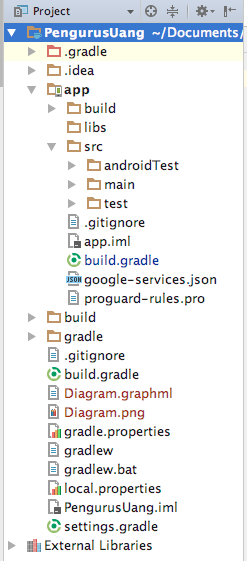
- Selanjutnya copykan / drag & drop file
google-service.jsonyang sudah kita download ke dalam direktoriapp. - Buka file
build.gradleyang ada pada direktory Project dan masukkanclasspath 'com.google.gms:google-services:3.0.0'ke bagiandependencies - Buka juga file
build.gradleyang ada pada direktori app dan masukkanapply plugin: 'com.google.gms.google-services'pada bagian paling bawah file Masih pada file yang sama, cari bagian dependencies dan tambahkan kode berikut:
12compile 'com.google.firebase:firebase-database:9.4.0'compile 'com.google.firebase:firebase-auth:9.4.0'Terakhir klik perintah sync-project atau pilih menu Build > Rebuild.
Android Studio (atau lebih tepatnya Graddle) akan memerlukan beberapa waktu untuk mensingkronkan konfigurasi yang kita tambahkan dan mendownload beberapa file yang diperlukan. Pastinya semakin cepat koneksi internet yang digunakan, semakin cepat pula konfigurasi ini selesai.
Registrasi & Auth pada Firebase
Penggunaan otentikasi dengan menggunakan Firebase memerlukan pengaktifan modul Authetication terlebih dahulu dengan cara berikut:
- Pada Firebase Console pilih menu Authentication yang ada di pinggir.
- Pilih tab Metode Masuk untuk mendapatkan pilihan mode otentikasi yang akan diaktifkan.
- Kemudian aktifkan Provider Email/Password.
Setelah menyelesaikan semua konfigurasi dan instalasi library yang diperlukan, kita bisa langsung mulai membuat skrip registrasi dan otentikasi (login) pada proyek aplikasi Android yang sudah kita siapkan sebelumnya. Karena kita sudah membuat tampilannya, yang kita perlukan saat ini adalah menambahkan aksi ketika tombol registrasi dan login ditekan.
Mari kita membuka file RegisterActivity.java dan menambahkan kode berikut:
|
|
Setelah selesai menuliskan kode pemrogramannya, mari kita jalankan aplikasinya dan mencoba untuk registrasi dengan menulikan email dan password yang diinginkan. Berhasil? Mari kita cek bagian authentication di Firebase Console, jika kita mendapatkan data hasil registrasi kita koding registrasi kita telah berhasil. Selanjutnya kita akan membuat koding untuk otentikasi.
Selain menyediakan API untuk registrasi pengguna, Firebase juga menyediakan otentikasi online-nya. Untuk memberikan fitur login pada aplikasi kita, tambahkan kode berikut pada LoginActivity.java:
|
|
Setelah selasai, coba untuk kembali menjalankan aplikasi dan login menggunakan email dan password yang telah kita inputkan sebelumnya. Jika kita berhasil masuk pada halaman Dashboard berarti kita sampai di sini kita sudah berhasil menggunakan Firebase untuk keperluan registrasi pengguna dan otentikasi. Selanjutnya kita juga perlu melakukan pengecekan pada halaman Dashboard untuk memastikan yang dapat membuka halaman tersebut adalah yang sudah terotentikasi. Jika ada pengguna yang belum melakukan otentikasi, maka tampilan akan diarahkan ke halaman Login. Untuk keperluan tersebut, tambahkan kode berikut pada method onCreate() di class MainActivity.
|
|
Keamanan Akses pada Firebase
Firebase memberikan pengaturan keamanan akses data yang fleksibel sekaligus mudah dilakukan (oleh programmer) dengan berbasis konfigurasi JSON, sehingga memungkinkan kita menentukan siapa saja yang dapat mengakses data dengan mudah. Default dari pengaturan akses ini adalah berikut:
|
|
Konfigurasi pengaturan tersebut memastikan hanya pengguna yang telah terdaftar dan login saja yang dapat mengakses semua data. Sedangkan jika kita ingin data kita dapat diakses oleh semua orang (aplikasi) tanpa harus login terlebih dahulu, maka aturan aksesnya adalah sebagai berikut:
|
|
Terakhir, jika kita membuat aplikasi masal dan ingin mengkonfigurasi agar pengguna hanya dapat mengakses data milik mereka sendiri, bukan data yang dibuat oleh orang lain, maka pengaturannya adalah sebagi berikut:
|
|
Menambahkan data Melalui Form
Proses penambahan data pada server memerlukan pengiriman data transaksi yang kemudian oleh server di-generate-kan sebuah id khusus. Sedangkan saat ini yang kita miliki pada class Transaksi adalah pengisian id secara manual, oleh karena itu kita perlu membuat constructor tambahan yang dapat membuat object transaksi tanpa menginputkan id. Tambahkan constructor baru pada class Transaction sebagai berikut:
|
|
Pada aplikasi sebelumnya kita sudah membuat tampilan lengkap dengan fungsi untuk menjalankan aksi sederhana. Di sini saatnya kita menambahkan data pada firebase dengan mengubah koding pada TransactionFormActivity:
|
|
Setelah menambahkan koding tersebut, jalankan kembali aplikasi dan tambahkan data melalui form, selanjutnya cek apakah data yang diinputkan sudah berhasil masuk pada Firebase Console.
Menampilkan data Pada List Transaction
Untuk menampilkan data yang tersimpan pada firebase pada List transaction, dapat kita lakukan dengan cukup merubah teknik pengambilan data pada method onResume(). Untuk lebih jelasnya perhatikan kode berikut:
|
|
Yang perlu diperhatikan ketika melakukan operasi pada Firebase adalah perintah yang dijalankan bersifat asingkron, maksudnya ketika kita menjalankan perintah, hasilnya tidak langsung kita dapatkan dan seringkali aplikasi akan menjalankan aktifitas lain. Setelah perintah selesai dijalankan, kita perlu memanggil fungsi lain untuk memberikan trigger agar tampilan berubah, dalam kasus ini triggernya adalah adapter.notifyDataSetChanged();.
Menghitung Statistik pada Dashboard
Sama seperti proses menampilkan data pada Transaction List, untuk menghitung statistik pada Dashboard yang kita perlukan adalah menjalankan ChildEventListner dan memanggil fungsi trigger untuk merubah tampilan ketika operasi pengambilan data sudah selesai. Untuk itu, kita perlu merubah koding method onResume pada MainActivity menjadi sebagaimana berikut:
|
|
Menampilkan Detail Data & Menghapus Data
Penghapusan data pada Firebase lebih baiknya dilakukan berdasarkan identifier yang unik. Oleh karena itu seperti ditampilkan pada koding di bawah ini, kita telah memasukkan id dari data transaksi kita ke dalam atribut id yang ada pada class Transaction.
|
|
Selanjutnya untuk menghapus data dari tampilan Detail Transaksi, kita hanya perlu menjadikan id tersebut sebagai referensi dan menghapus nilainya. Lebih jelasnya berikut ada kode yang perlu ditambahkan pada TransactionDetailActivity:
|
|